
Ako koristite Windows 10 v1709 ili stariji, u kontekstni izbornik možete dodati prikaz zadatka. Ako koristite Windows 10 v1803 ili noviji, Vremensku traku možete dodati u kontekstni izbornik bez upotrebe softvera treće strane. U stvari, ako želite da statusna traka bude sažetija uklanjanjem nepotrebnih ili rijetko korištenih stavki, možete upotrijebiti prečac "Prezentacija zadatka" na radnoj površini umjesto gumba virtualne radne površine (vremenske trake) na programskoj traci ili dodati "Vremenska crta" u kontekstni izbornik.

U kontekstni izbornik dodajte prikaz zadataka ili vremensku traku.

Prije nego što počinite zločin, preporučuje se sigurnosno kopiranje datoteka registra ili točke vraćanja sustava da bi bili sigurni..
- Otvorite uređivač registra. Da biste to učinili, pritisnite Win + R, uđite regedit i pritisnite enter.
- U uređivaču registra idite na sljedeći put:
HKEY_CLASSES_ROOT \ Directory \ Background \ shell
- U odjeljku ljuska morate stvoriti potpoglavlje. Da biste to učinili, desnom tipkom miša kliknite ljusku, odaberite Stvori → Odjeljak i nazovi "TaskView".
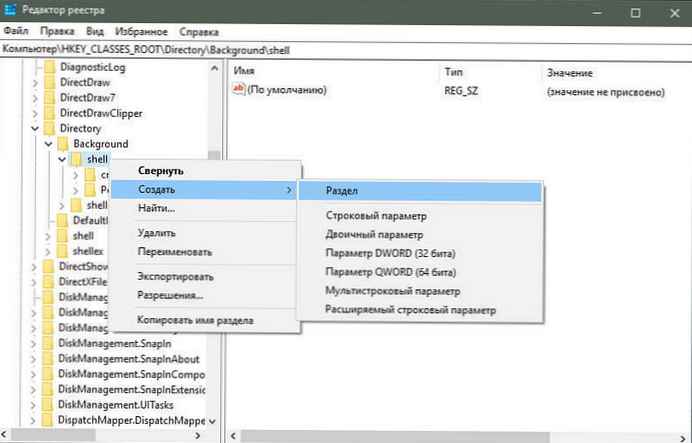
- Nakon toga, morate stvoriti pododjeljak u programu TaskView. Da biste to učinili, desnom tipkom miša kliknite TaskView → "Stvori" → "Odjeljak" i ime mu naredba.
Jednom kada je stvorena, trebala bi izgledati ovako:

- Sada idite na stvoreni odjeljak naredba. Parametre niza trebali biste pronaći na desnoj strani (Zadano).
- Dvaput kliknite ovaj parametar i postavite vrijednost na sljedeći način:
shell istraživača ::: 3080F90E-D7AD-11D9-BD98-0000947B0257

- Pritisnite gumb „U redu”, da biste spremili promjene.
Nakon što to učinite, trebali biste pronaći stavku u kontekstnom izborniku TaskView.
Dodajte prečac prikazu zadatka ili vremenskoj traci na radnu površinu.
- Desnom tipkom miša kliknite radnu površinu i odaberite Stvori → Prečac;
- ući "Navedite lokaciju objekta" kopiranjem i lijepljenjem retka u nastavku:
shell istraživača ::: 3080F90E-D7AD-11D9-BD98-0000947B0257
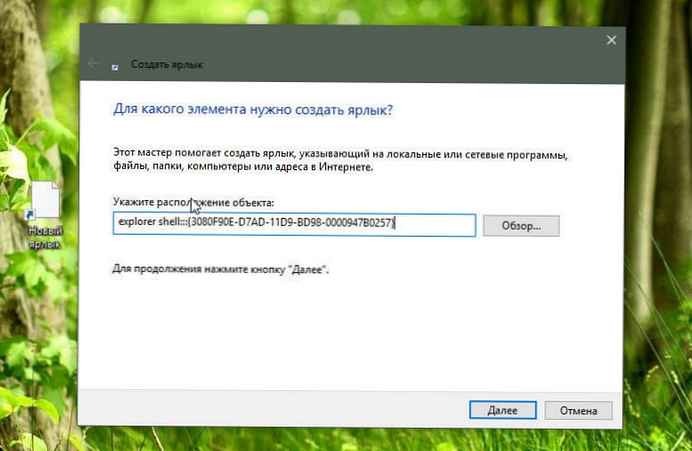
- Pritisnite gumb „Sljedeći”, i unesite željeno ime, na primjer: "Timeline";

- tisak „Gotovo”, na radnoj površini pojavit će se nova ikona.
- Da biste promijenili ikonu, desnom tipkom miša kliknite stvoreni prečac i kliknite "Properties", odaberite i kliknite Promijeni ikonu.
- Pritisnite gumb „Pregled”, za odabir bilo koje omiljene ikone.
Za prijenos ikone "Timeline", tisak ovdje.

- Pritisnite tipke „U redu” i "Apply". Sve na ovoj kreiranju prečaca na vremenskoj traci je završeno.
Nadam se da će vam ovaj vodič biti koristan..











